第一步:连接好线路
第二步:配置好电脑
第三步:设置路由器上网
第四步:试试电脑可以上网了吗
AC6-如何设置宽带连接上网?.files/image002.jpg)
直接将入户的网线(没有猫的用户)或者猫出来的网线(有猫的用户 )接在路由器的WAN口,再找一根短网线,一头接电脑,一头接路由器LAN1/LAN2/LAN3任意接口,接线方式如下图:
AC6-如何设置宽带连接上网?.files/image003.jpg)
注意:路由器正常工作状态是指示灯SYS闪烁,WAN口常亮或闪烁,1/2/3口中与电脑相连的端口常亮或闪烁。
AC6-如何设置宽带连接上网?.files/image004.jpg)
将电脑(XP系统)上的本地连接IP地址设置为“自动获取IP地址
1.右键点击桌面上的“网上邻居”,选择“属性”:
AC6-如何设置宽带连接上网?.files/image006.jpg)
2.键点击“本地连接”,选择“属性”:
AC6-如何设置宽带连接上网?.files/image007.jpg)
3.双击“Internet 协议(TCP/IP)”:
AC6-如何设置宽带连接上网?.files/image008.jpg)
4.选择“自动获得IP地址”“自动获得DNS服务器地址”,确定即可:
AC6-如何设置宽带连接上网?.files/image009.jpg)
AC6-如何设置宽带连接上网?.files/image010.jpg)
1.在浏览器AC6-如何设置宽带连接上网?.files/image011.jpg) 地址栏中输入://tendawifi.com 按回车键,在跳转的页面中点击“开始体验”
地址栏中输入://tendawifi.com 按回车键,在跳转的页面中点击“开始体验”
AC6-如何设置宽带连接上网?.files/image011.jpg) 地址栏中输入://tendawifi.com 按回车键,在跳转的页面中点击“开始体验”
地址栏中输入://tendawifi.com 按回车键,在跳转的页面中点击“开始体验” AC6-如何设置宽带连接上网?.files/image012.png)
2.输入宽带账号和密码,点击“下一步”参考如下设置步骤
AC6-如何设置宽带连接上网?.files/image013.jpg)
3.选择无线信号强度、设置路由器的无线信号名称及密码、并设置5-32位的路由器界面登录密码,点击“下一步”,参考如下设置步骤
AC6-如何设置宽带连接上网?.files/image014.jpg)
4.“设置完成,路由器正在联网中,请稍候…”,等待大约10秒钟后,在跳转界面点击“更多功能”,参考如下步骤
AC6-如何设置宽带连接上网?.files/image015.jpg)
5.输入设置的登录密码,点击“登录”,进入路由器的设置界面,参考如下设置步骤
AC6-如何设置宽带连接上网?.files/image016.jpg)
6.进入路由器的设置界面后,点击“外网设置”,查看接入信息和联网状态
AC6-如何设置宽带连接上网?.files/image017.png)
AC6-如何设置宽带连接上网?.files/image018.jpg)
在设置界面,可以查看网路状态,“外网设置”如果显示“已联网,你可以上网了”,说明网络设置成功,就可以浏览网页,上网冲浪了。
温馨提示:通过路由器正常上网后,不需要再点击“宽带连接”,开机就可以直接上网;如果还有其他电脑需要上网,直接将电脑接到路由器1/2/3任意空闲接口,参照第二步将本地连接改成自动获取ip即可,不需要再去配置路由器。


AC6-如何设置宽带连接上网?.files/image019.png)